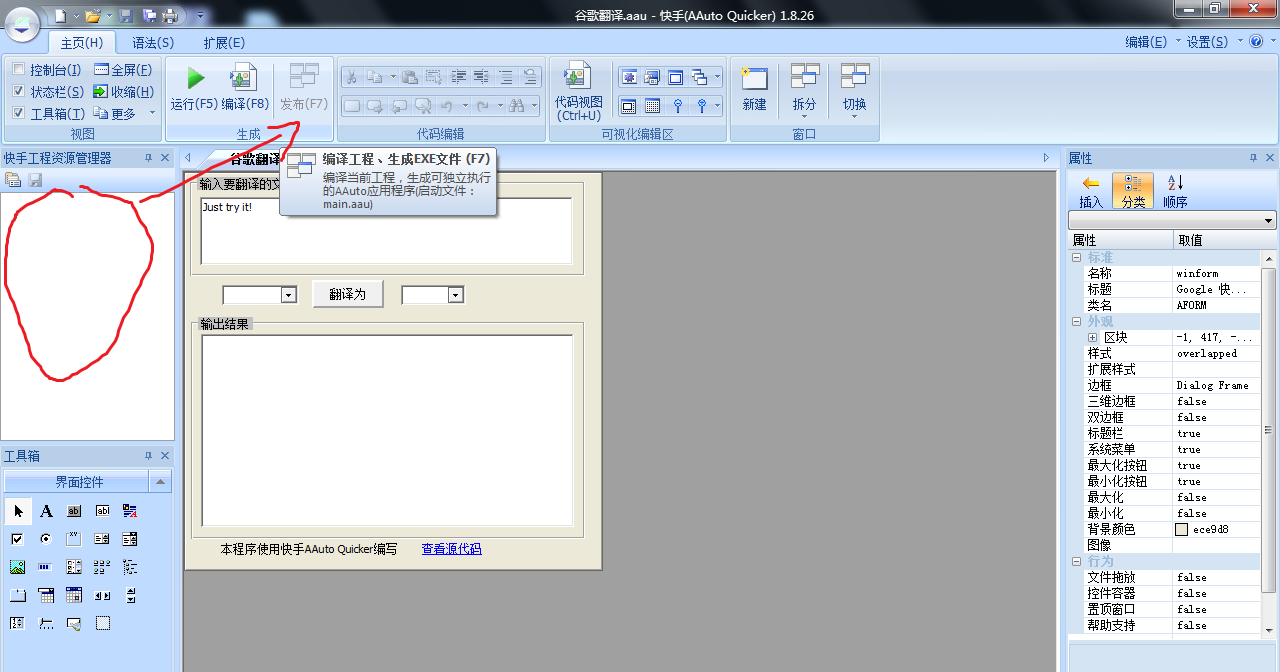1 如下图所示,谷歌翻译是AAuto提供的源码,我们现在把它做成软件。点击编译,注意看底部状态栏提示,编译之后的谷歌翻译还是aau格式的,双击可以直接运行。但是体积变大了,而且已经是二进制文件,无法再进行编辑。
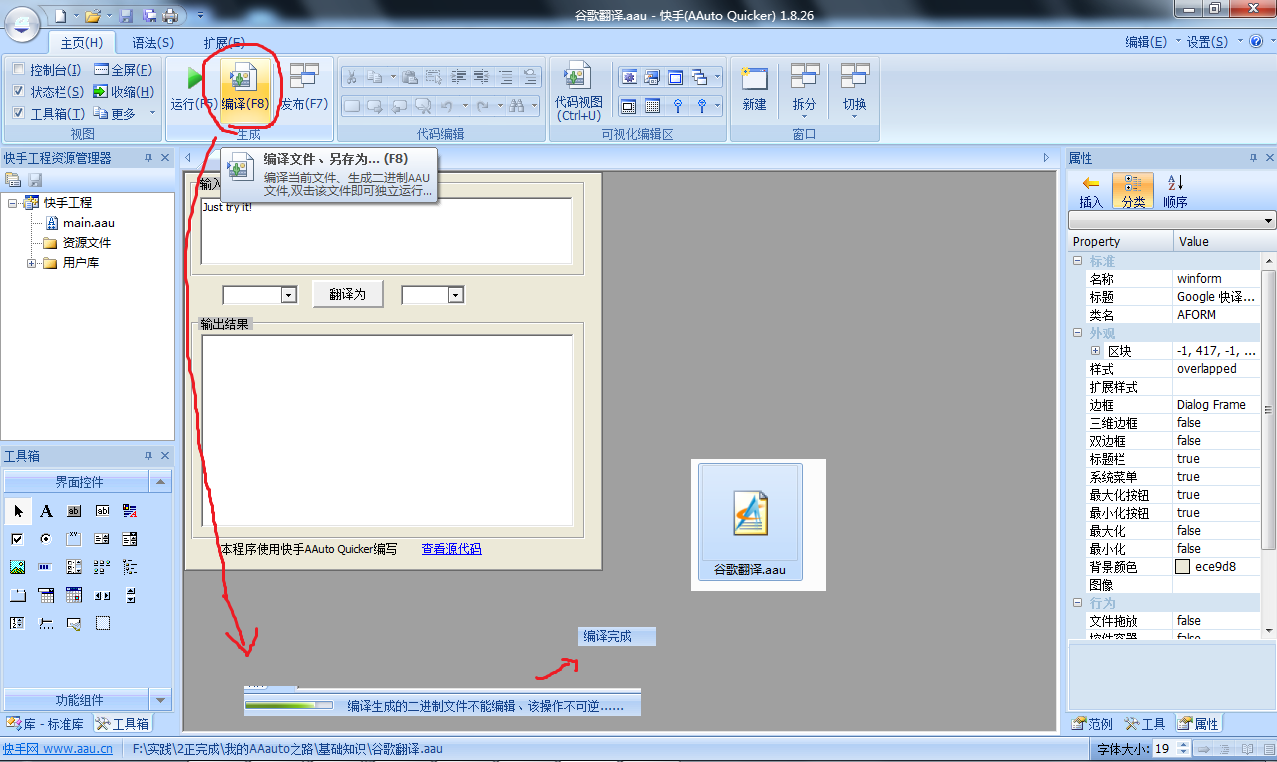
但是如果你没有安装AAuto或者把这个aau文件拷贝到一个没有装AAuto软件的电脑上,则无法运行。

为此,我们需要发布成EXE文件,假如直接点击发布
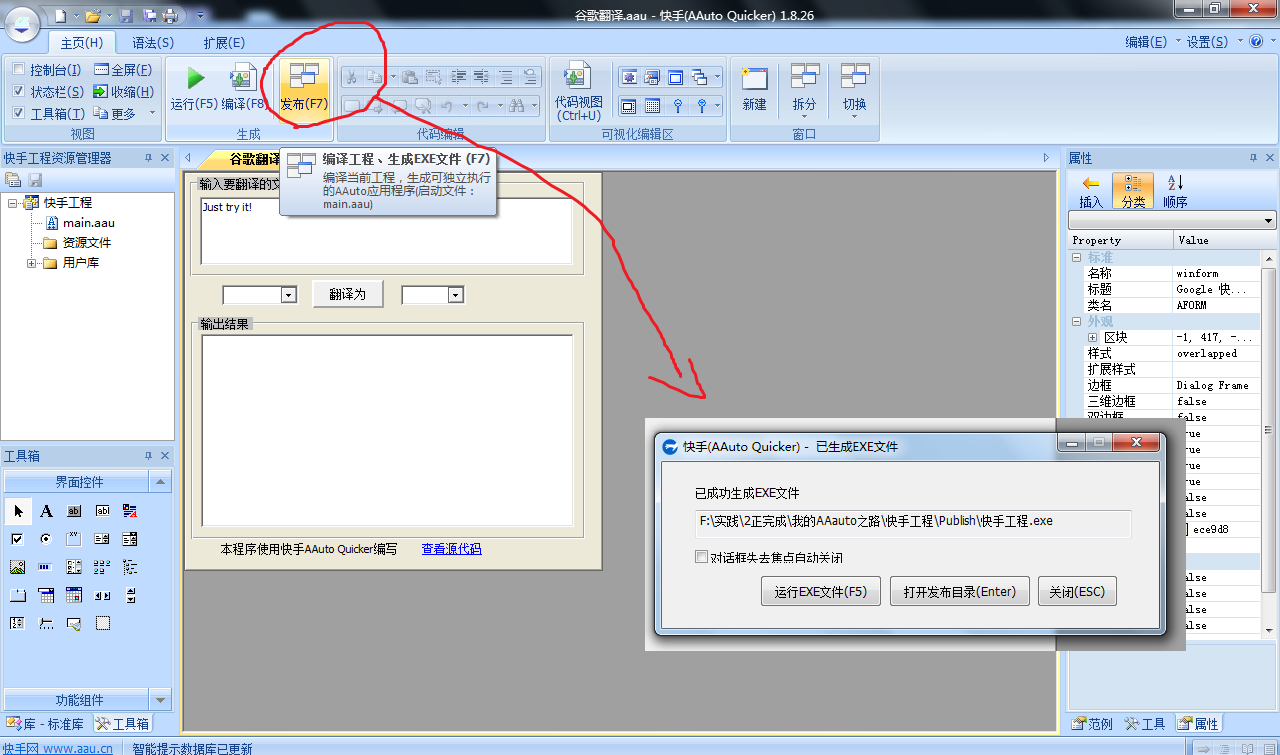
生成的EXE似乎没什么用
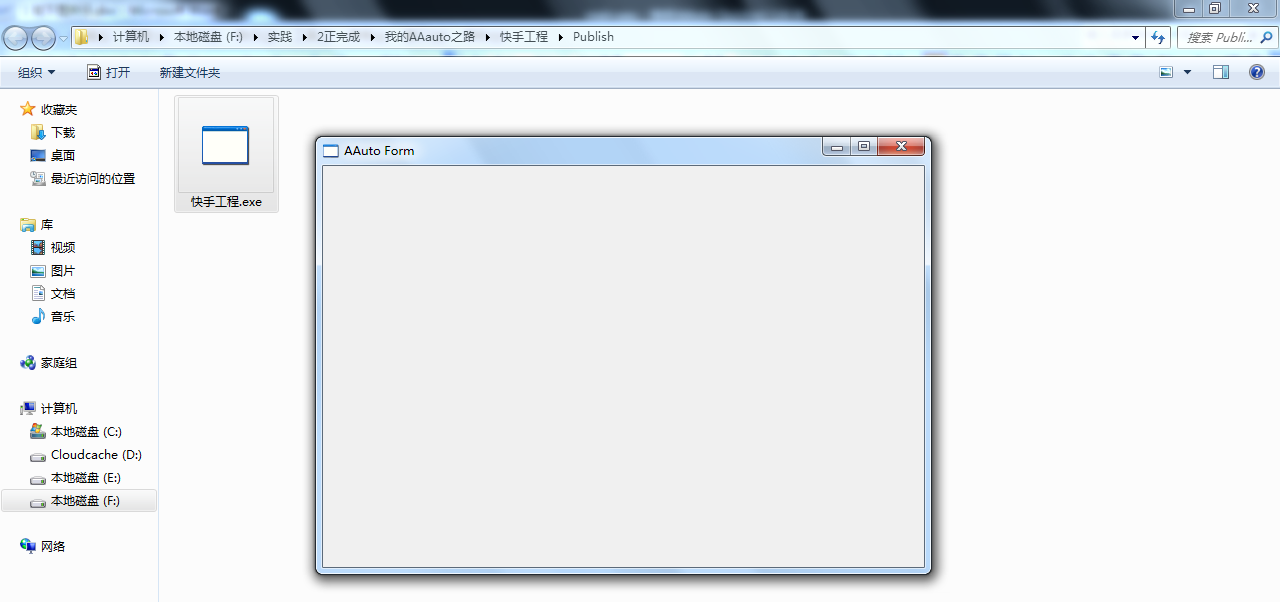
我们关闭所有,从一开始的新建工程开始,新建一个Web应用程序,然后设置工程目录,工程名称,和工程的类型(谷歌翻译应该算是一个Web UI界面应用程序吧)注意默认的工程目录是"快手工程2",我改成了"谷歌翻译"
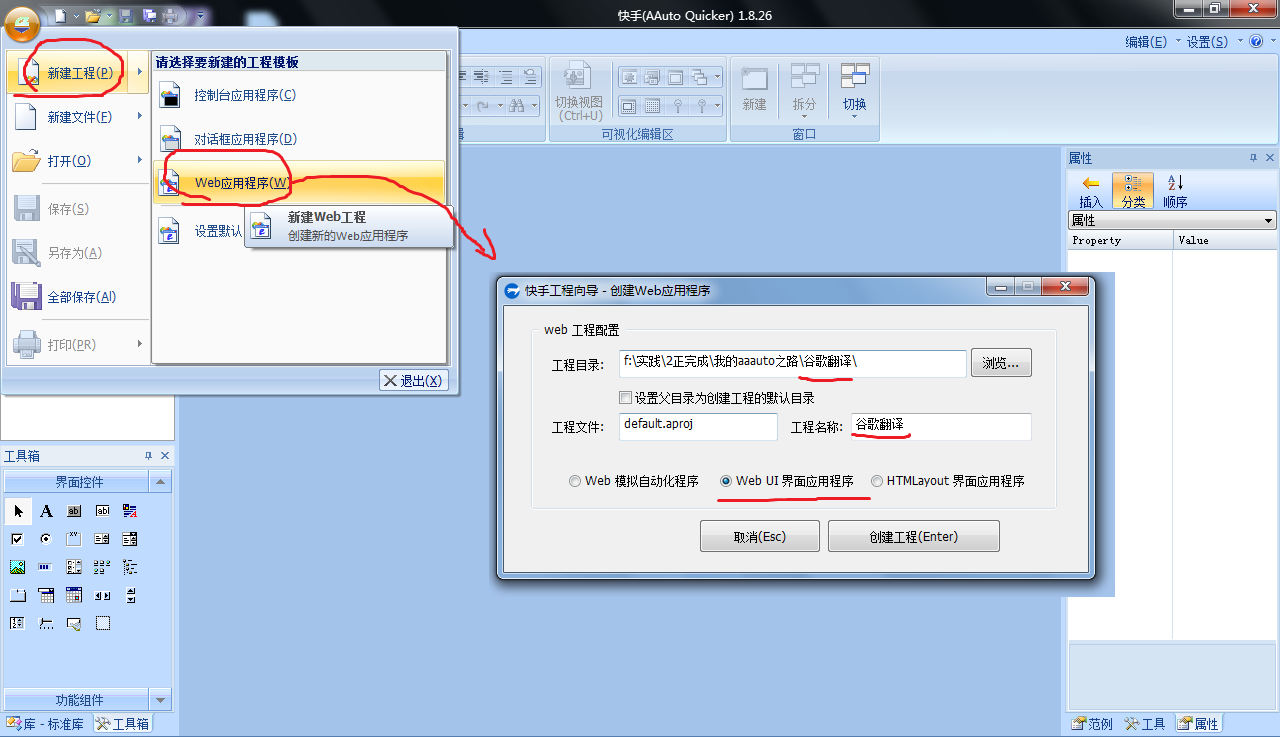
就这样一个Web UI的应用程序就做好了,点击运行即可,右上角的关闭按钮还有点特效呢
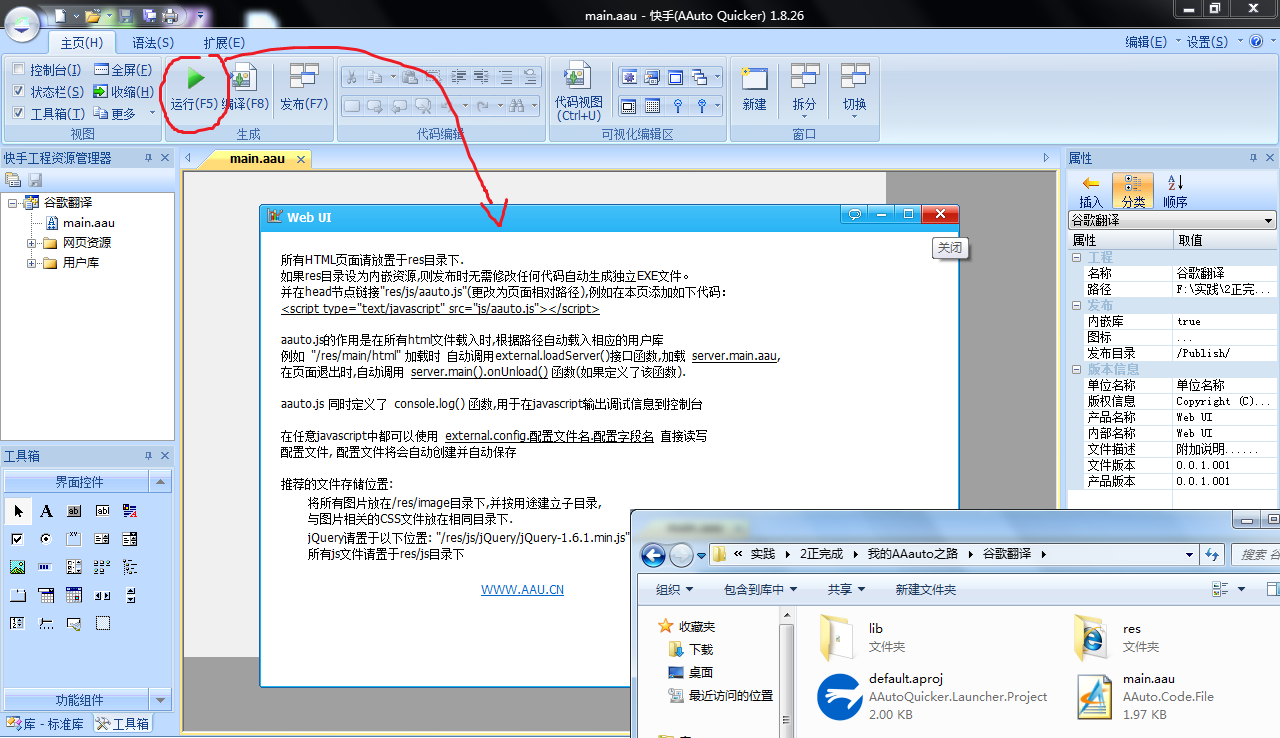
我们打开谷歌翻译的源代码,复制到main.aau里面(先清空main.aau的全部内容),这样点击运行仍然可以运行谷歌翻译。
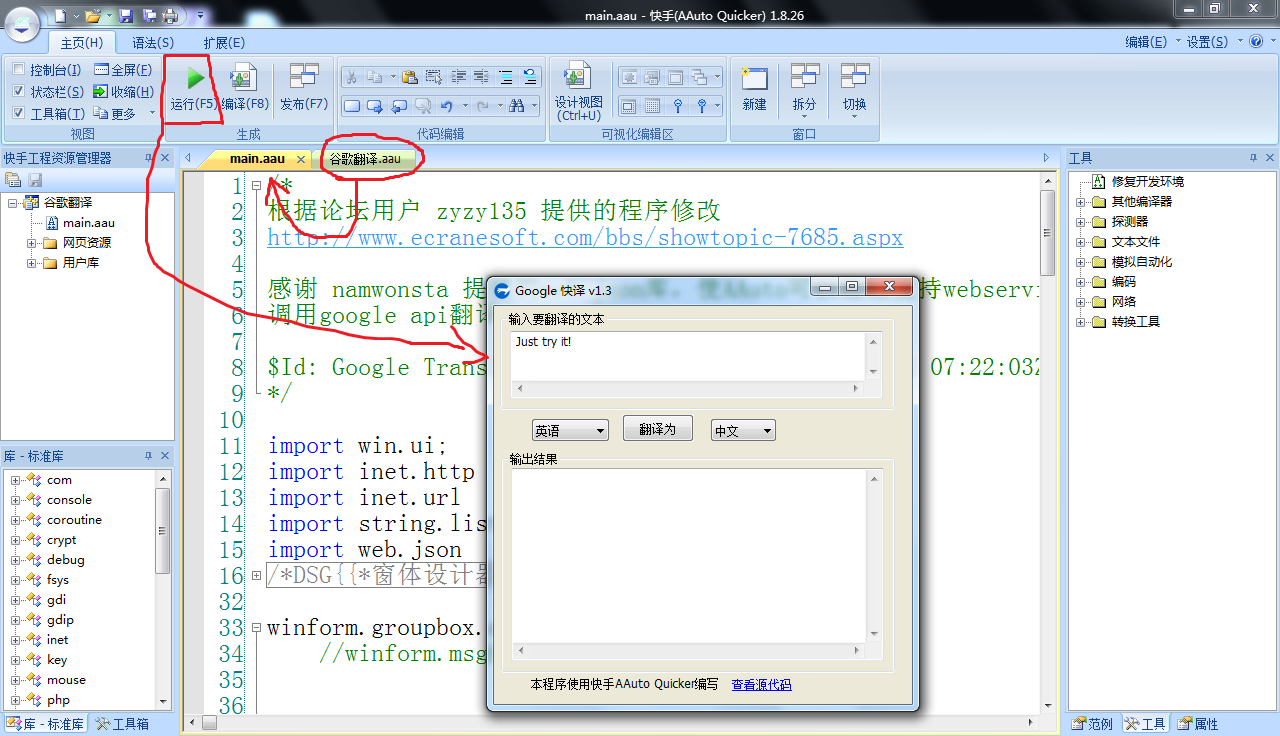
这样,再发布一下生成的EXE就可以运行了。要做的只是加一点说明(附加说明,单位名称)和换一下图标而已。
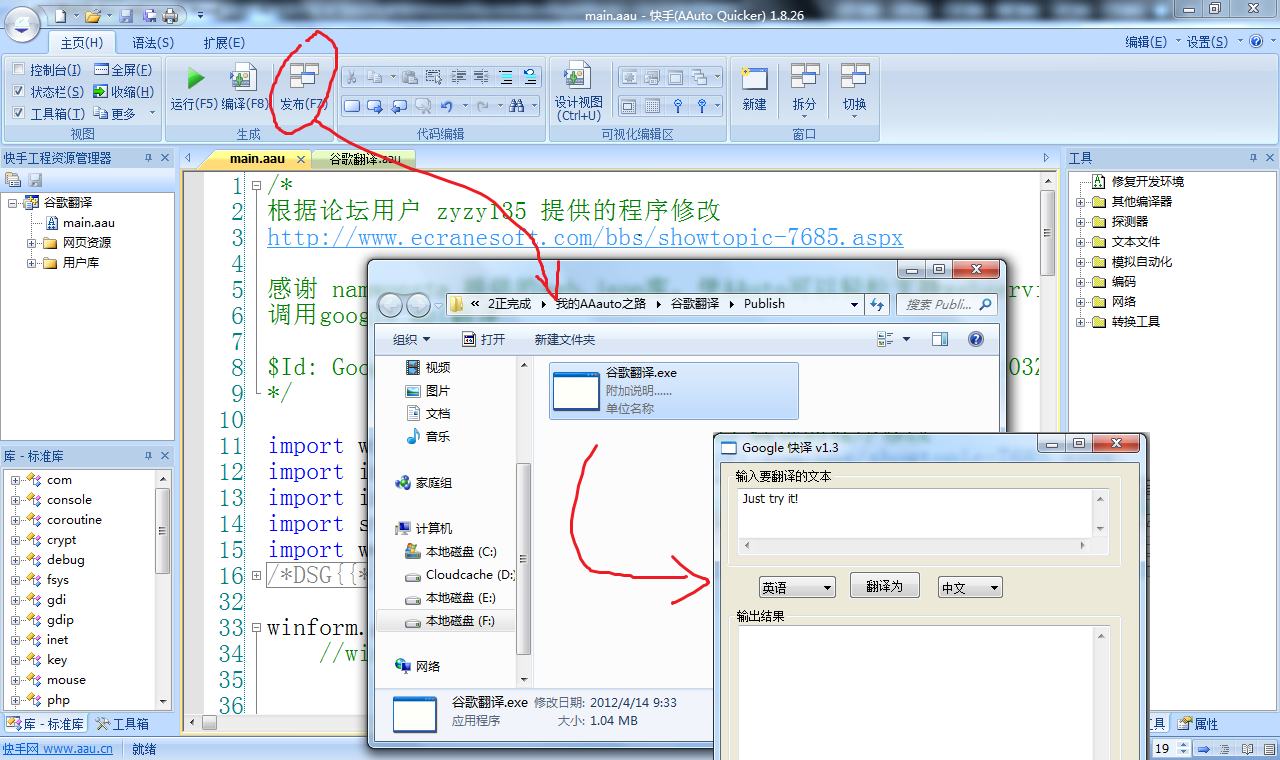
点击左侧的谷歌翻译,右边的属性栏可以设置图标,单位名称,产品名称等等。
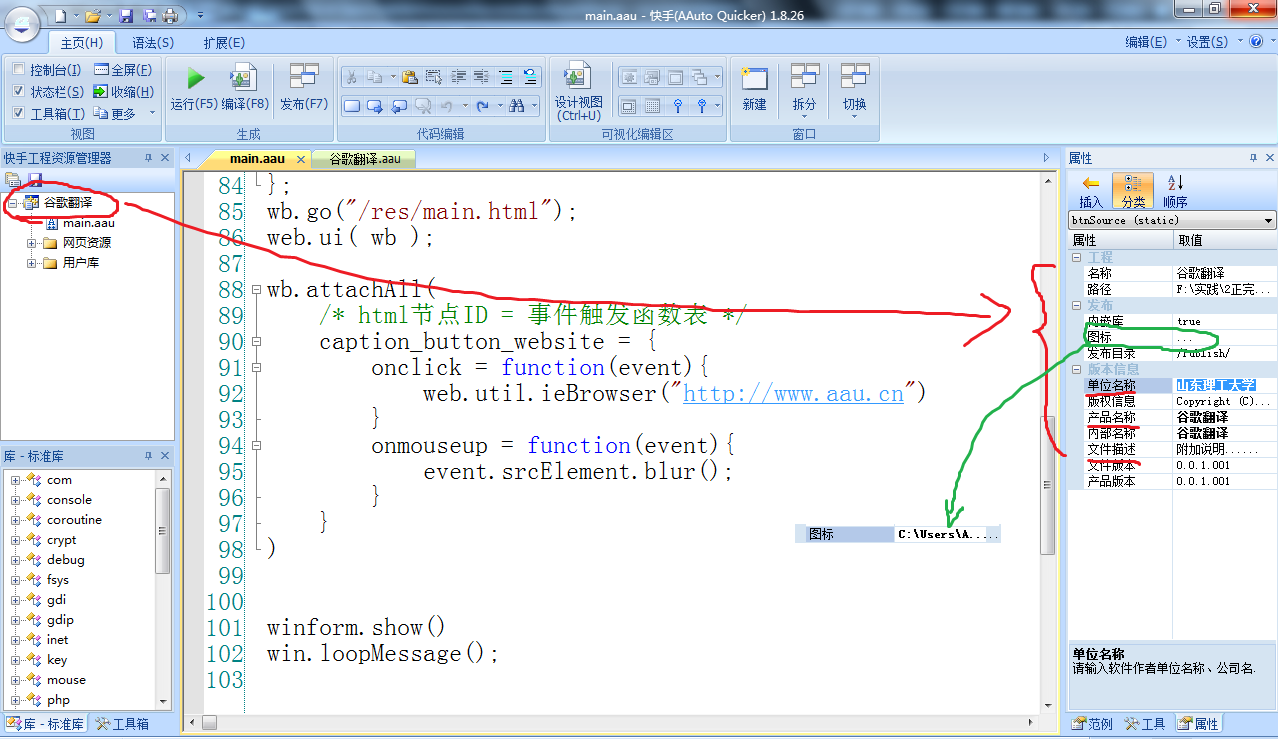
我换成了QQ的图标,的确可以成功发布。
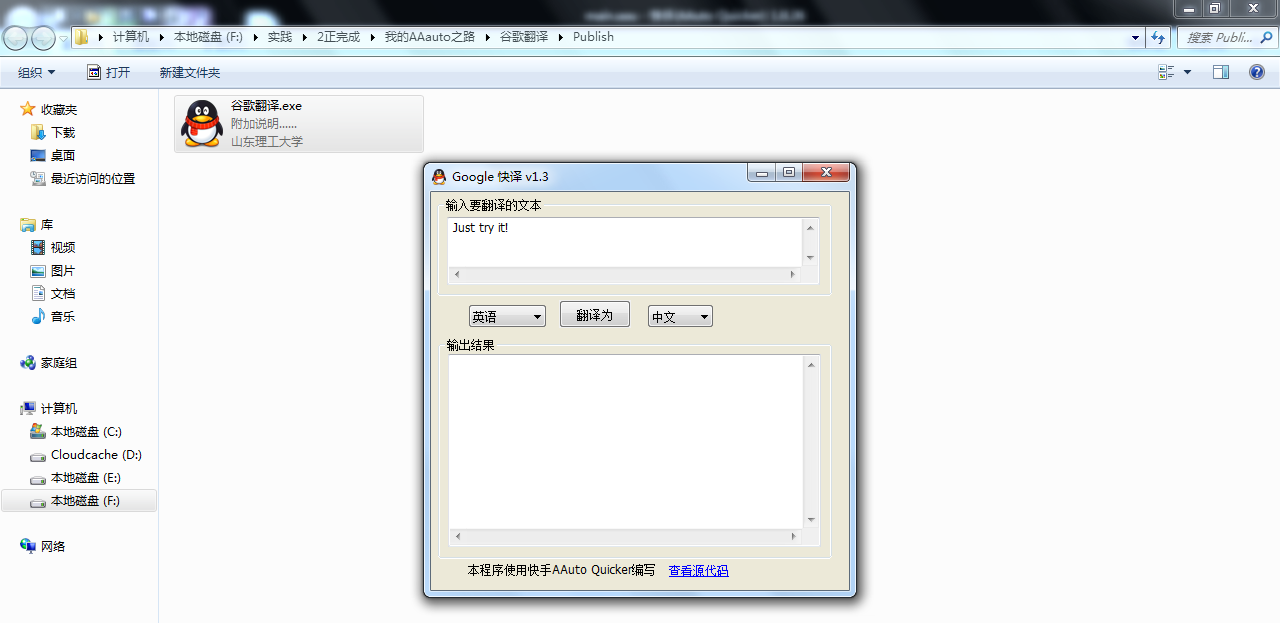
但是话又说回来,似乎我们浪费了点东西,刚才新建工程的时候那些Web UI呢?似乎搞错了,我们创建的根本不是什么Web UI应用程序,我们没有用到HTML,没有JS,好吧,回过头来重新新建一个工程,叫谷歌翻译2,这次是对话框应用程序了。
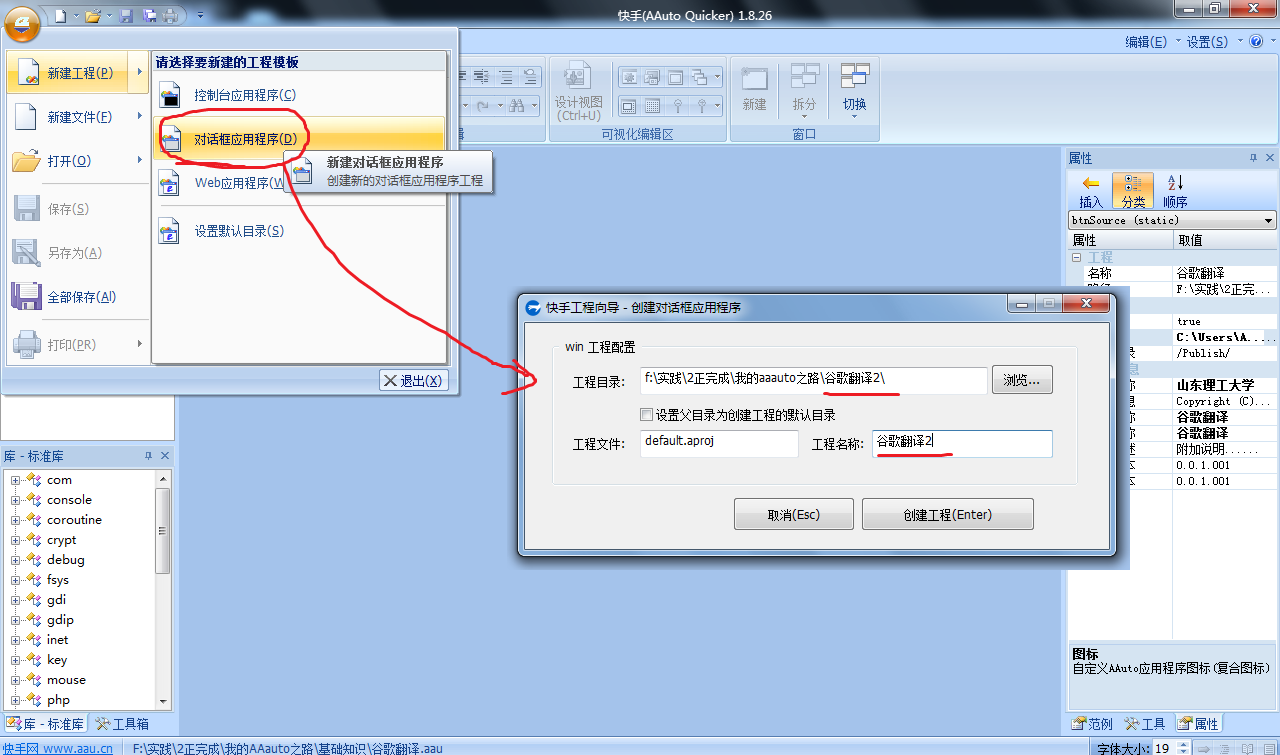
对比两个文件夹可以发现,对话框应用程序的确少了很多东西。
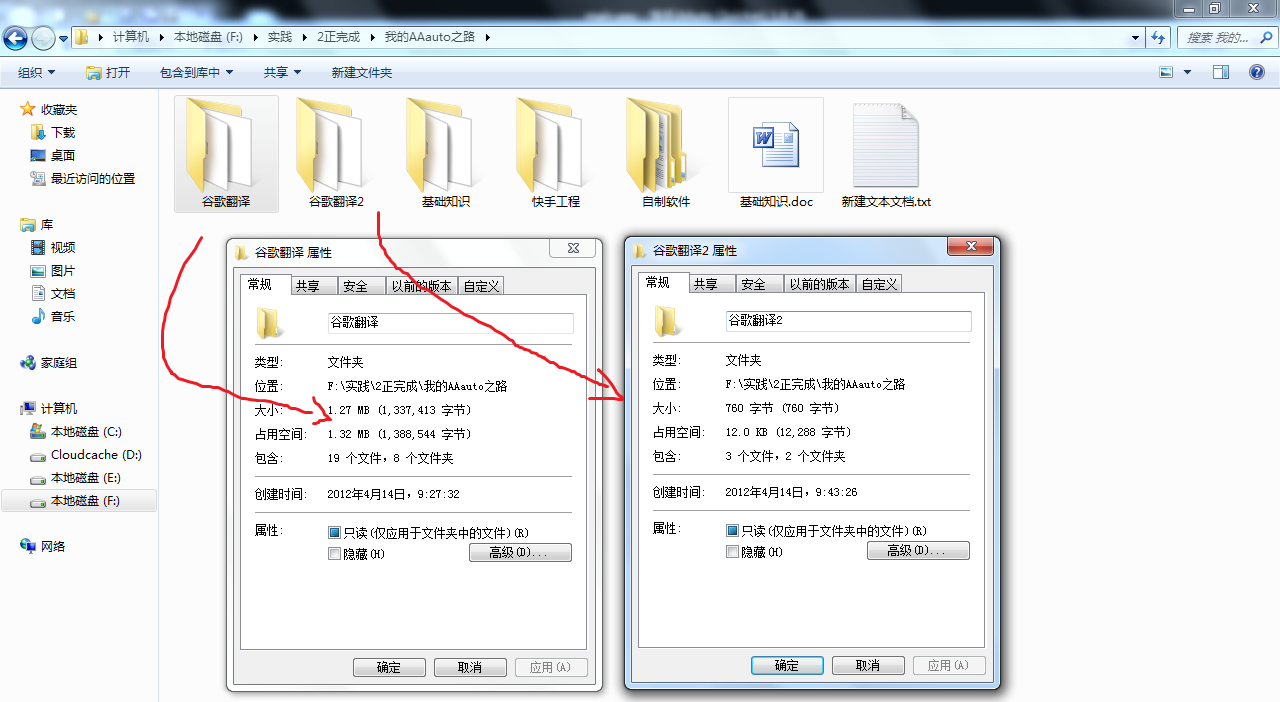
老办法,把谷歌翻译的源代码替换掉工程目录的main.aau,发布之后依旧可行,可见我们刚才的确把新建啥工程搞错了。
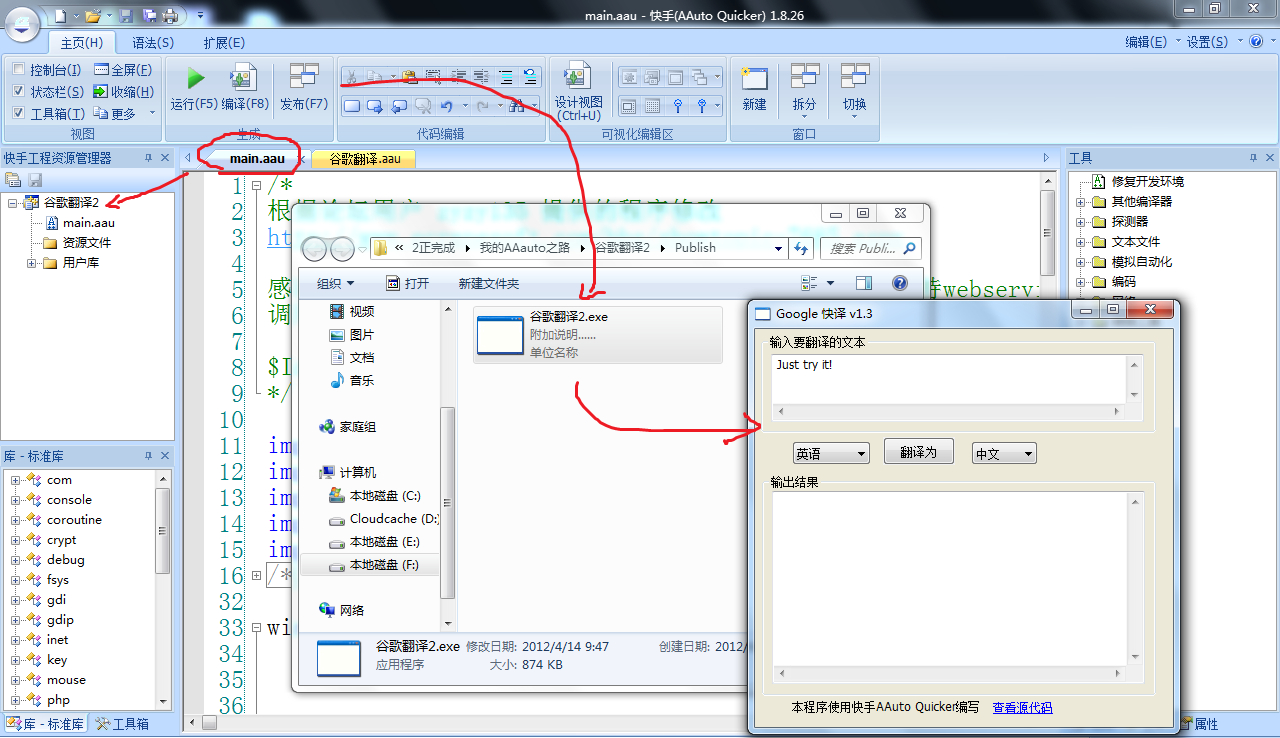
注意,要发布为EXE,必须新建一个工程,然后由" main.aau"发布出去,你不能把" 谷歌翻译.aau"直接发布成exe,也不要以为把谷歌翻译改名成main.aau就可以发布成EXE了,从下图可见,左侧的工程资源管理器为空,则发布按钮不可用。这一点和AutoIT V3有很大不同,似乎麻烦一点,但是也更加正规一点。